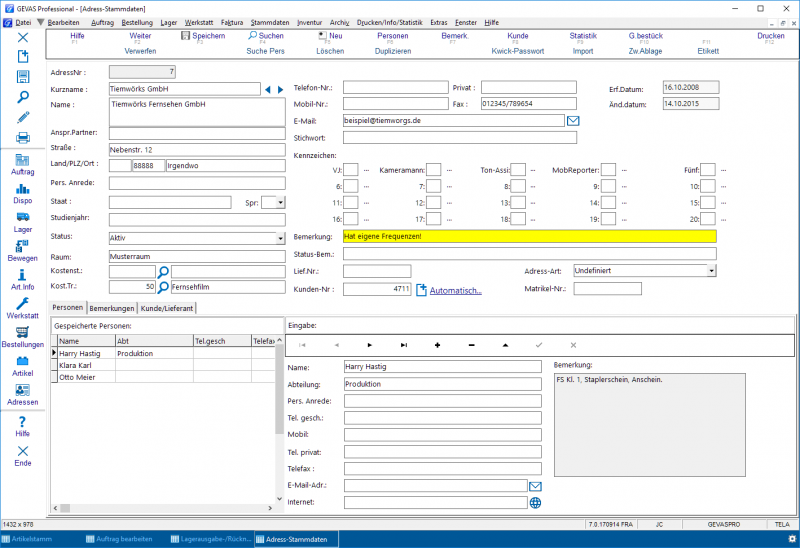GEVAS-Professional Stammdaten Adressen: Unterschied zwischen den Versionen
(Die Seite wurde neu angelegt: „== Allgemeines == Diese Beschreibung ist leider noch nicht veröffentlicht. Sie können diese Anleitungen herunterladen: * [http://www.gevitas.de/files/down…“) |
|||
| Zeile 1: | Zeile 1: | ||
== Allgemeines == | == Allgemeines == | ||
| − | + | Mit diesem Programmteil können Sie Adressen von Kunden und/oder Lieferanten eingeben oder ändern. | |
| + | |||
| + | * Wenn wir hier von "Kunden" sprechen, sind damit Empfänger von Material gemeint. Dabei kann es sich um Personen, Redaktionen, Abteilungen oder Standorte handeln! | ||
| + | * Jeder Empfänger, der etwas von Ihnen bekommt, muss in den Stammdaten angelegt sein! | ||
| + | * Es gibt jedoch die Möglichkeit, bei der Auftragserfassung oder Lagerausgabe (Lieferschein-Erfassung) die Empfänger-Daten manuell zu überschreiben bzw. zu ergänzen! Somit können Sie z.B. eine Abteilung oder einen Standort mit "allgemeinen" Daten anlegen und erst bei der Lagerausgabe bestimmen, wer konkret das Material bekommt. | ||
| + | |||
| + | |||
| + | == Das Eingabefenster == | ||
| + | |||
| + | [[Datei:GEVAS_Stammdaten_Adressen_Eingabemaske.png|800px]] | ||
| + | |||
| + | Im oberen Teil der Eingabemaske sehen Sie die Felder für die Adressdaten, darunter - auf mehrere Registerseiten aufgeteilt - be¬finden sich die Eingabemasken für Ansprechpartner (Personen), Bemerkungen und Kunden-/Lieferantendaten. | ||
| + | |||
| + | == Angehängte Informationen == | ||
| + | |||
| + | An die Adressdatei angehängt sind weitere optionale Informationen: | ||
| + | |||
| + | * Personen: Ansprechpartner (pro Person eine Registerseite mit beliebig vielen Einträgen). | ||
| + | * Bemerkungen (pro Adresse eine Registerseite mit beliebig vielen Einträgen) | ||
| + | * Kundendaten (pro Adresse ein Zusatzfenster): Ein Kunde ist jemand, dem Sie etwas vermieten wollen bzw. schon einmal etwas vermietet haben. In diesem Fenster werden weitergehende Informationen abgelegt, wie Zahlungsbedingungen, Rabatt usw. | ||
| + | ** Wenn eine Adresse angelegt wird, so wird über die Felder Kundennummer bzw. Lieferantennummer festgelegt, um welche Art von Adresse es sich handelt. | ||
| + | *** Hat eine Adresse eine Kundennummer, ist sie ein Kunde. | ||
| + | *** Hat eine Adresse eine Lieferantennummer, ist sie ein Lieferant. | ||
| + | ** Es '''muss''' aber weder eine Kunden- noch eine Lieferantennummer eingetragen werden. | ||
| + | ** Die Kundennummer ist speziell dann wichtig, wenn die Abrechnungsdaten der Fakturierung an eine Finanzbuchhaltung übergeben werden sollen. | ||
| + | ** Wenn Sie in einer '''Hochschule''' tätig sind und Studenten-Daten importieren, ist die '''Adressnummer''' wichtiger. In diesem Fall sollte die Adressnummer der '''Immatrikulationsnummer''' (Matrikelnummer) entsprechen. | ||
| + | |||
| + | == Adress-Stammdaten öffnen === | ||
| + | |||
| + | Zum Öffnen der Adress-Stammdaten wählen Sie im Menü "Stammdaten --> Adressen, Personen" oder klicken auf "Adressen" in der Symbolleiste. Die zuletzt benutzte Adresse steht schon in der Eingabemaske. Sie können diese Adresse bearbeiten oder mit der Funktionstaste F4 eine andere Adresse suchen. Die Suche von Daten wird einige Seiten später beschrieben. | ||
| + | |||
| + | == Felder == | ||
| + | |||
| + | Die Adressen werden über die Eingabe-Maske eingegeben oder geändert. | ||
| + | |||
| + | |||
| + | |||
| − | |||
| − | |||
| − | |||
| − | |||
== Links == | == Links == | ||
| + | |||
| + | * [[GEVAS-Professional Online Bedienungsanleitung|Online Bedienungsanleitung]] | ||
* [[GEVAS-Professional]] | * [[GEVAS-Professional]] | ||
| Zeile 17: | Zeile 51: | ||
* [[GEVAS-Professional FAQ]] | * [[GEVAS-Professional FAQ]] | ||
| − | * [ | + | * [http://www.gevitas.de/files/downloads/bed_anleitungen/bed_anleitung_gpro_teil1_stammdaten.pdf GEVAS-Professional Bedienungsanleitung Stammdaten] |
| − | * [ | + | * [http://www.gevitas.de/files/downloads/bed_anleitungen/bed_anleitung_gpro_teil2_auftrag_lager.pdf GEVAS-Professional Bedienungsanleitung Auftrag/Lager] |
| − | * [ | + | * [http://www.gevitas.de/files/downloads/bed_anleitungen/bed_anleitung_gpro_teil3_werkstatt.pdf GEVAS-Professional Bedienungsanleitung Werkstatt] |
Version vom 21. Januar 2014, 00:18 Uhr
Inhaltsverzeichnis
1 Allgemeines
Mit diesem Programmteil können Sie Adressen von Kunden und/oder Lieferanten eingeben oder ändern.
- Wenn wir hier von "Kunden" sprechen, sind damit Empfänger von Material gemeint. Dabei kann es sich um Personen, Redaktionen, Abteilungen oder Standorte handeln!
- Jeder Empfänger, der etwas von Ihnen bekommt, muss in den Stammdaten angelegt sein!
- Es gibt jedoch die Möglichkeit, bei der Auftragserfassung oder Lagerausgabe (Lieferschein-Erfassung) die Empfänger-Daten manuell zu überschreiben bzw. zu ergänzen! Somit können Sie z.B. eine Abteilung oder einen Standort mit "allgemeinen" Daten anlegen und erst bei der Lagerausgabe bestimmen, wer konkret das Material bekommt.
2 Das Eingabefenster
Im oberen Teil der Eingabemaske sehen Sie die Felder für die Adressdaten, darunter - auf mehrere Registerseiten aufgeteilt - be¬finden sich die Eingabemasken für Ansprechpartner (Personen), Bemerkungen und Kunden-/Lieferantendaten.
3 Angehängte Informationen
An die Adressdatei angehängt sind weitere optionale Informationen:
- Personen: Ansprechpartner (pro Person eine Registerseite mit beliebig vielen Einträgen).
- Bemerkungen (pro Adresse eine Registerseite mit beliebig vielen Einträgen)
- Kundendaten (pro Adresse ein Zusatzfenster): Ein Kunde ist jemand, dem Sie etwas vermieten wollen bzw. schon einmal etwas vermietet haben. In diesem Fenster werden weitergehende Informationen abgelegt, wie Zahlungsbedingungen, Rabatt usw.
- Wenn eine Adresse angelegt wird, so wird über die Felder Kundennummer bzw. Lieferantennummer festgelegt, um welche Art von Adresse es sich handelt.
- Hat eine Adresse eine Kundennummer, ist sie ein Kunde.
- Hat eine Adresse eine Lieferantennummer, ist sie ein Lieferant.
- Es muss aber weder eine Kunden- noch eine Lieferantennummer eingetragen werden.
- Die Kundennummer ist speziell dann wichtig, wenn die Abrechnungsdaten der Fakturierung an eine Finanzbuchhaltung übergeben werden sollen.
- Wenn Sie in einer Hochschule tätig sind und Studenten-Daten importieren, ist die Adressnummer wichtiger. In diesem Fall sollte die Adressnummer der Immatrikulationsnummer (Matrikelnummer) entsprechen.
- Wenn eine Adresse angelegt wird, so wird über die Felder Kundennummer bzw. Lieferantennummer festgelegt, um welche Art von Adresse es sich handelt.
4 Adress-Stammdaten öffnen =
Zum Öffnen der Adress-Stammdaten wählen Sie im Menü "Stammdaten --> Adressen, Personen" oder klicken auf "Adressen" in der Symbolleiste. Die zuletzt benutzte Adresse steht schon in der Eingabemaske. Sie können diese Adresse bearbeiten oder mit der Funktionstaste F4 eine andere Adresse suchen. Die Suche von Daten wird einige Seiten später beschrieben.
5 Felder
Die Adressen werden über die Eingabe-Maske eingegeben oder geändert.